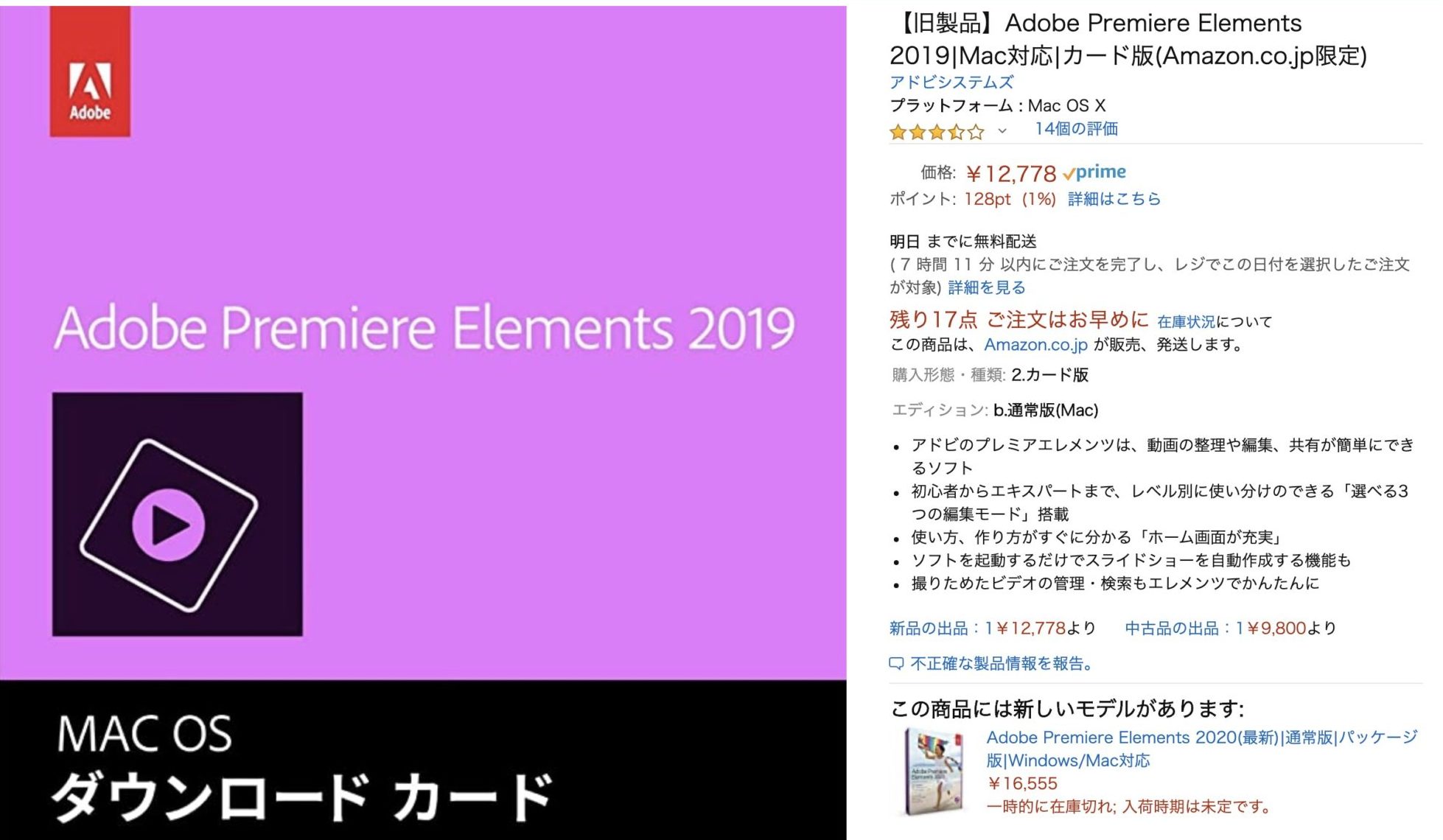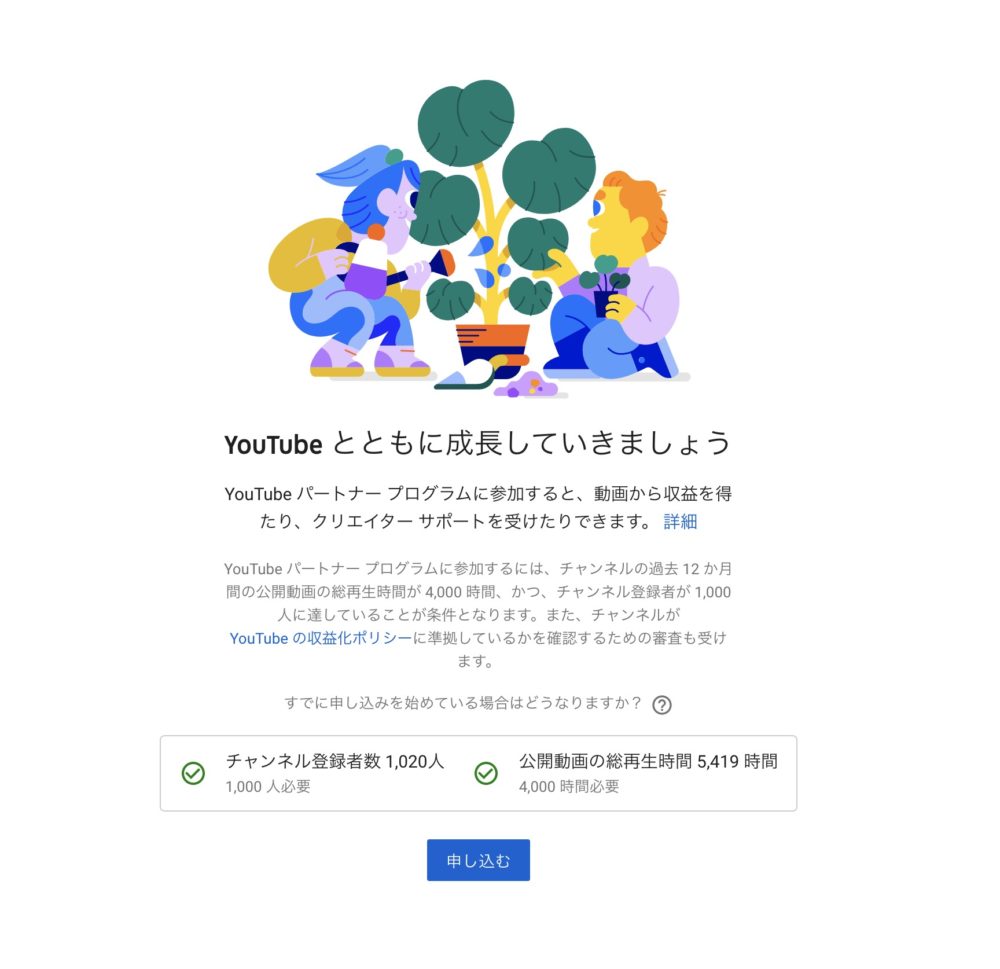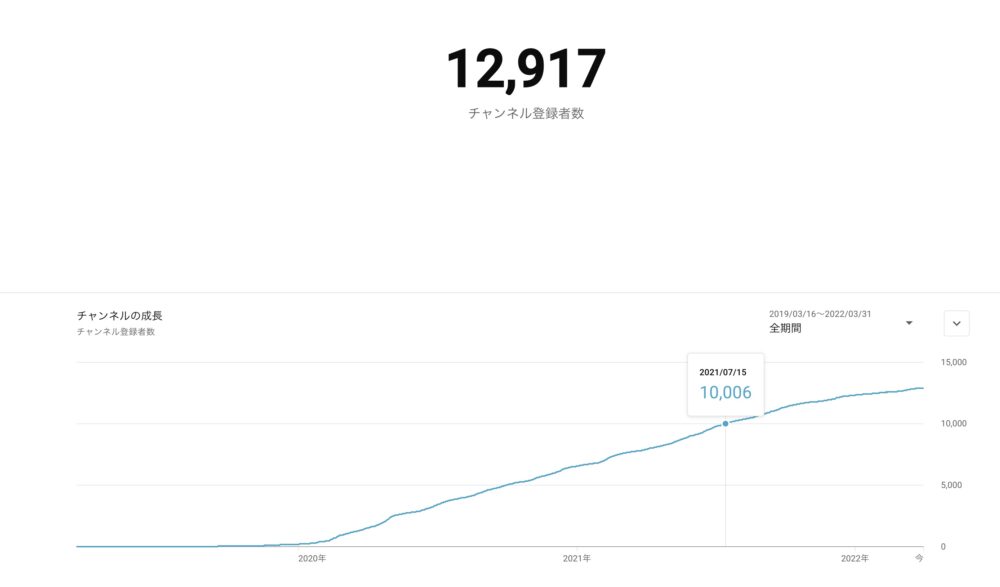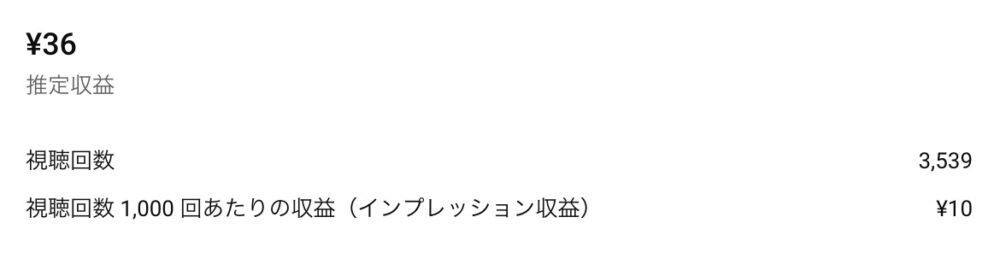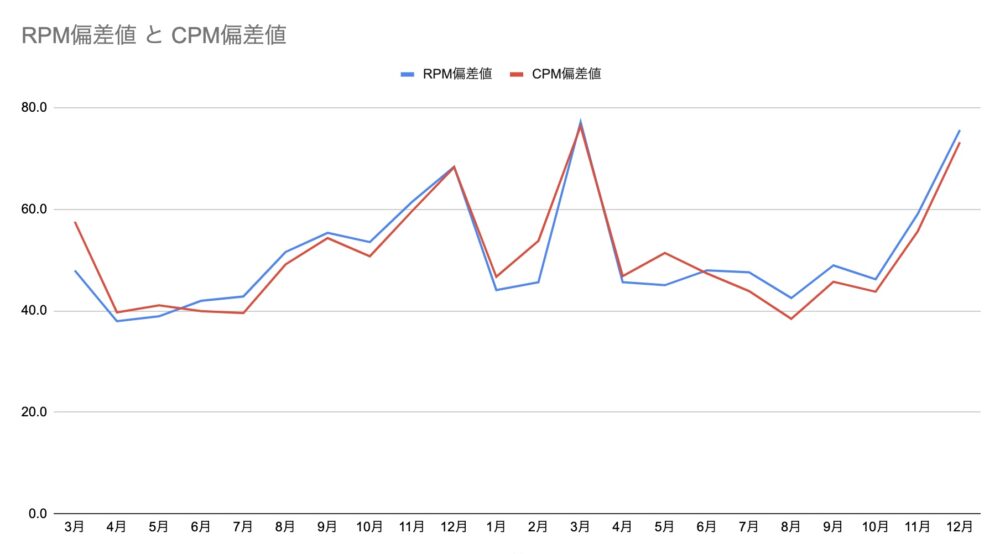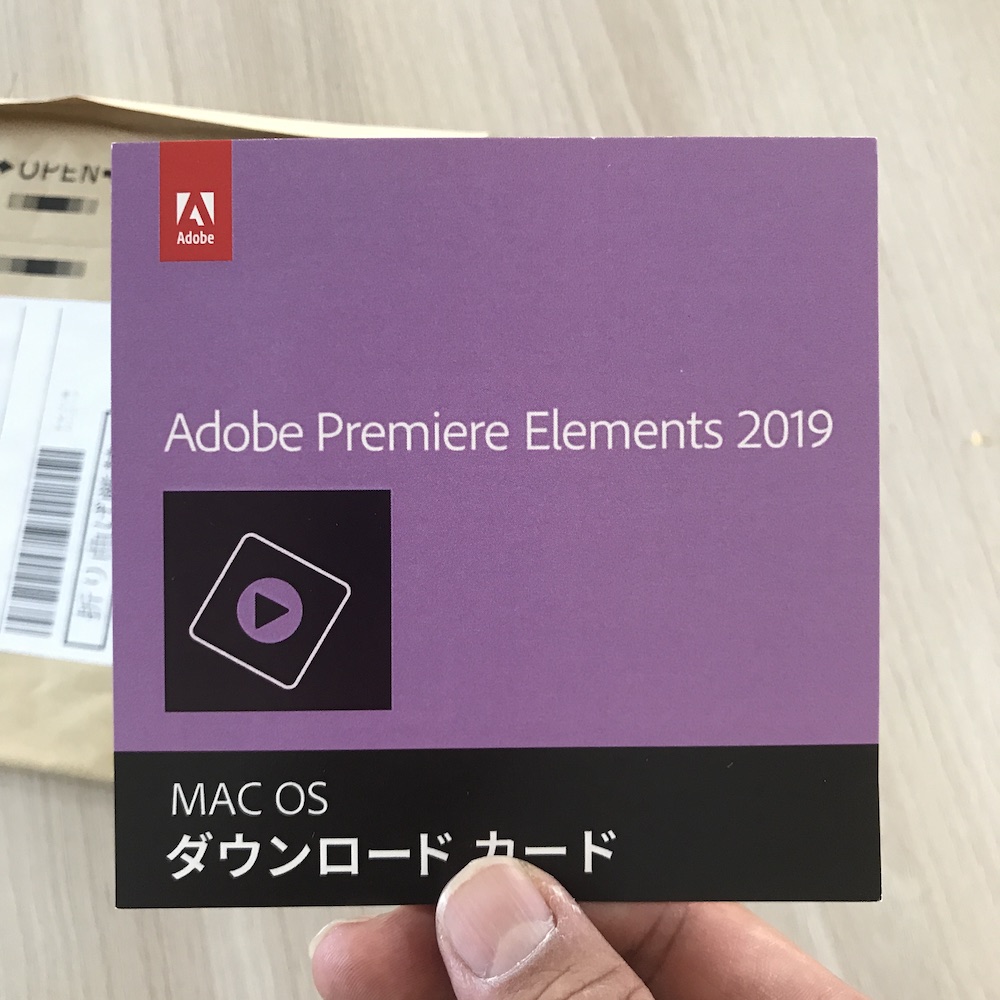
この記事の目次
Adobe Premier Proはなかなか高価
iMovieでの編集スキルをだいたいマスターした今日この頃ですが、動画編集スキルをステップアップしたいと思い、Adobe Premierの購入を考え始めました。
しかし、Adobe Premierは通常であればAdobe Creative Cloud というサブスクリプション型のサービスを購入する必要があり、これがなかなか高価。
20のアプリが使えるコンプリートプランだと、年間約5万円ほどかかります。Premiere Pro単体プランでも年間2万円かかります。これらの金額は毎年かかる固定費だ、という点がポイントです。将来的にそこに行くとしても、現時点でこの固定費を負担するのはちょっときつい。
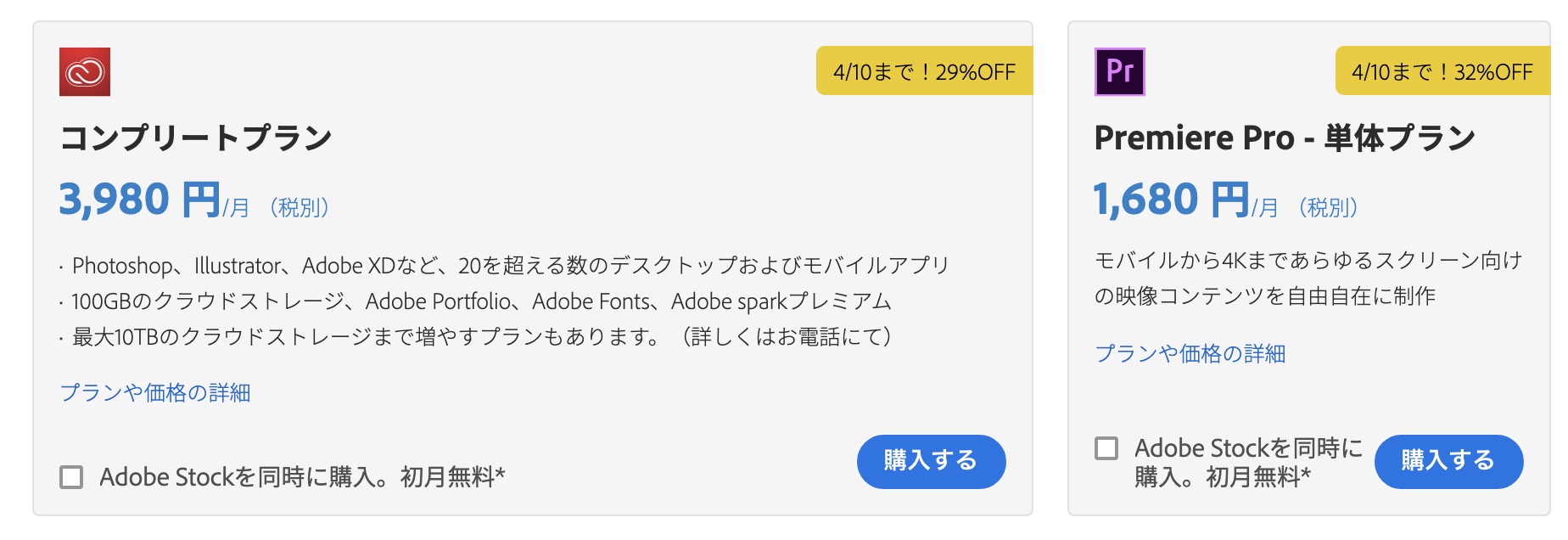
Adobe Premier Elements(アドビプレミアエレメンツ)は買い切り版
よく調べてみるとよく調べてみると買い切り版のAdobe Premier Elements(アドビプレミアエレメンツ)という商品を発見。
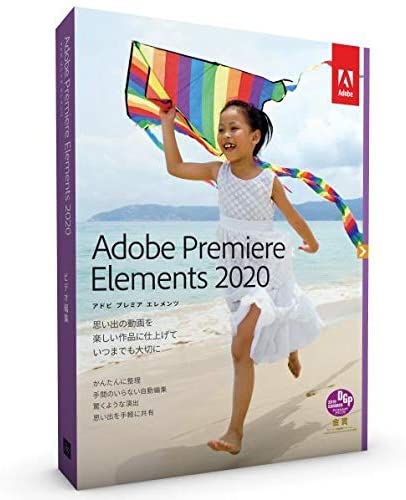
Adobe Premier ElemetnsとAdobe Premier Proの機能の違いを比較
ElemetnsとProを機能を比較してみましたが、Elemetnsが対応していない機能は「複数の動画を同時に表示、編集」くらいで特に困ることはなさそうです。
| 機能 | Elements | Pro |
|---|---|---|
| 4K映像編集 | あり | あり |
| 複数の動画を同時に表示、編集 | なし | あり |
| タイムライン編集 | あり | あり |
| クイック編集モード | あり | なし |
| 字幕作成 | あり | あり |
| インスタントムービー機能(編集、効果を自動調整) | あり | なし |
| 動画ファイル自動整理・検索機能 | あり | あり |
| クロマキー合成 | あり | あり |
| 不要シーンの自動削除 | あり | なし |
| フィルムルックエフェクト | あり | なし |
Adobe Premier Elements 2019と2020の機能の違いを比較
さらにAdobe Premier Elements 2019と2020の機能の違いを比較してみました。機能がたくさんあるので、差が出ているところだけを比較。ノイズ軽減エフェクトくらいしか気になる機能がありませんでした。
| 機能 | Elements 2019 | Elements2020 |
|---|---|---|
| 起動するだけで作品を自動生成(Adobe SenseiのAI技術) | あり | 強化機能 |
| 新機能とすぐに試せる楽しい編集機能、ヘルプ、チュートリアル | あり | 強化機能 |
| WindowsでのHEIF、HEVCサポート | なし | 新機能 |
| 人物の自動認識によりビデオをすばやく検索 | なし | 新機能 |
| 自動スマートタグによりビデオをすばやく検索 | なし | 新機能 |
| ノイズ軽減エフェクト | なし | 新機能 |
| タイムラプス、空のアニメ、フレームの塗りのガイド付き編集 | なし | 新機能 |
| DVD作成 | あり | Windows版のみ |
| Blu-ray記録 | サポートなし | サポートなし |
Adobe Premier Elements 2019を購入することに決定
いろいろ検討した結果、現時点ではAdobe Premier Elements 2019で必要十分と判断しました。
Adobe Premier Elements 2019の購入ルートは色々ありますが、Amazonで安い買い切り版を発見。これだと13000円ポッキリです。
Amazon.co.jp限定カード版の購入からインストールまでのステップ
購入すると郵送でダウンロードカードが届く
正直、これがちょっと意外でした。ダウンロードカードなどという名前なので、てっきりメール等でシリアルコード等が届くのかと思いきや、まさかの郵送。これでなぜ購入画面に在庫表示があったのかようやく理解できました。
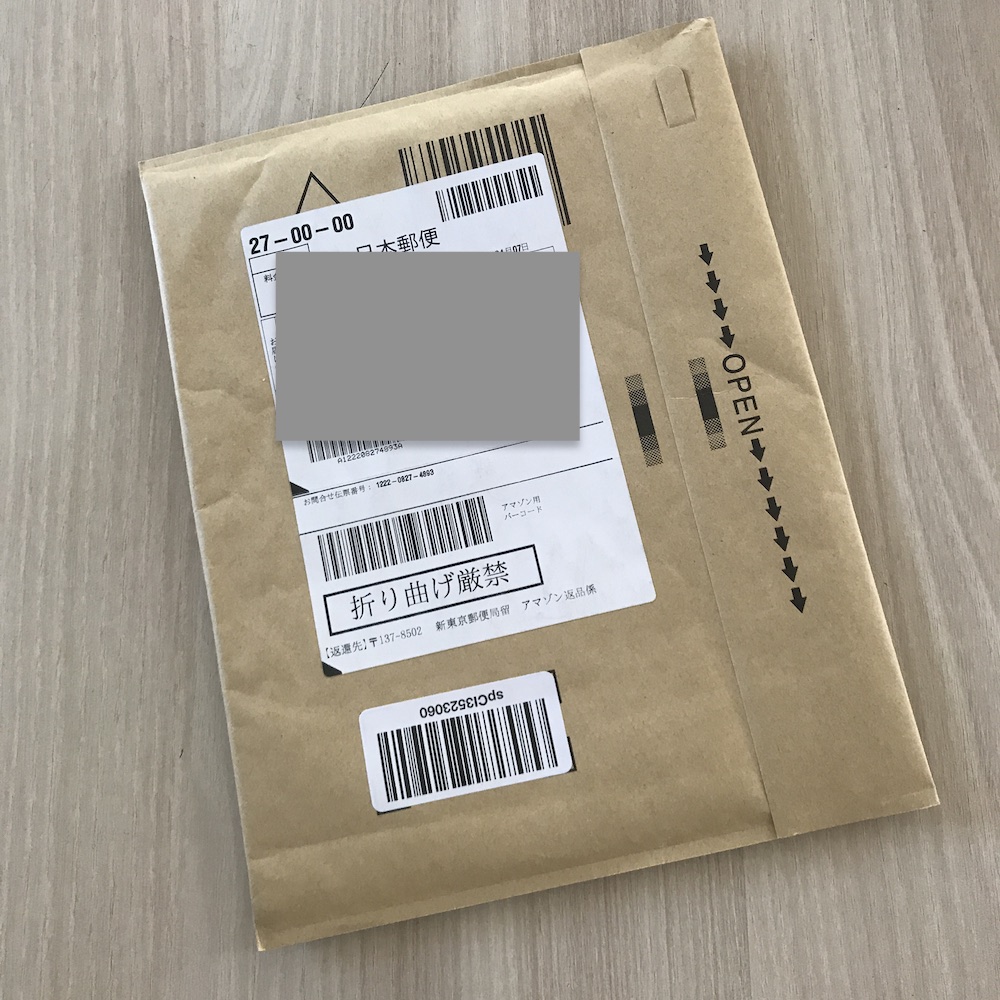
開封するとダウンロードカードが1枚だけ入っている
開けてみると、ペラペラのこの紙のカードが入っているだけです。
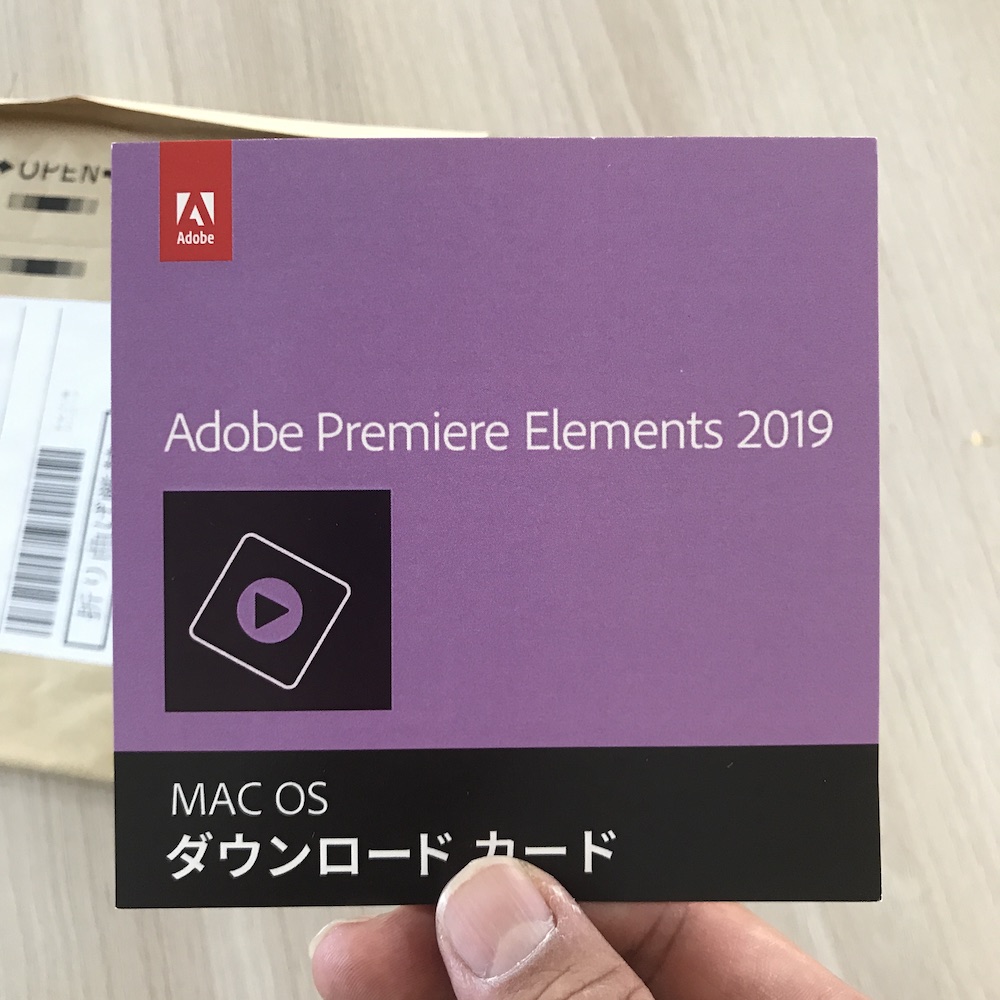
ダウンロードカードの裏面にインストール方法が記載されている
裏面を見てみると、利用開始の方法が書かれているので、この方法に従って製品をダウンロードしてみます。その際、製品利用引き換えコードが書かれているので、このコードを使うことになります。
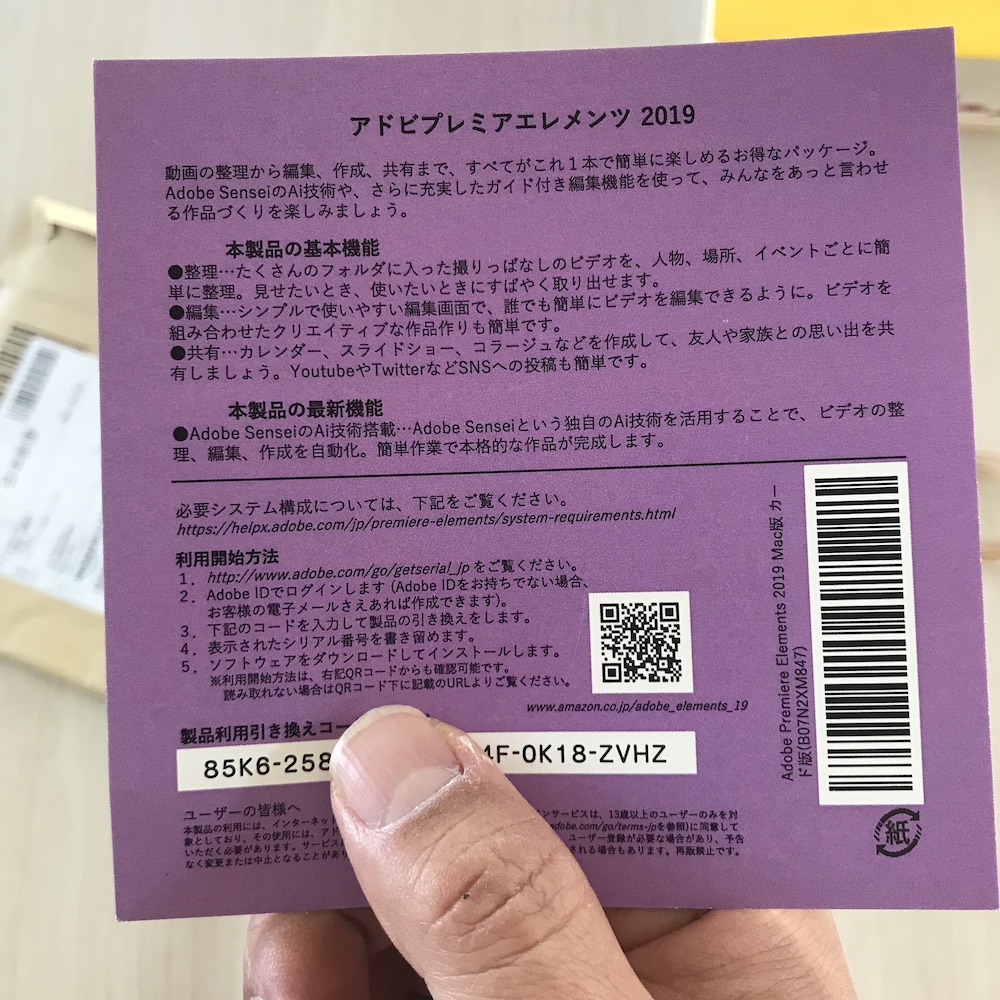
指定されたURLにアクセスし、製品利用引き換えコードを入力
まず、指定されたURLにアクセスし、製品利用引き換えコードを入力します。
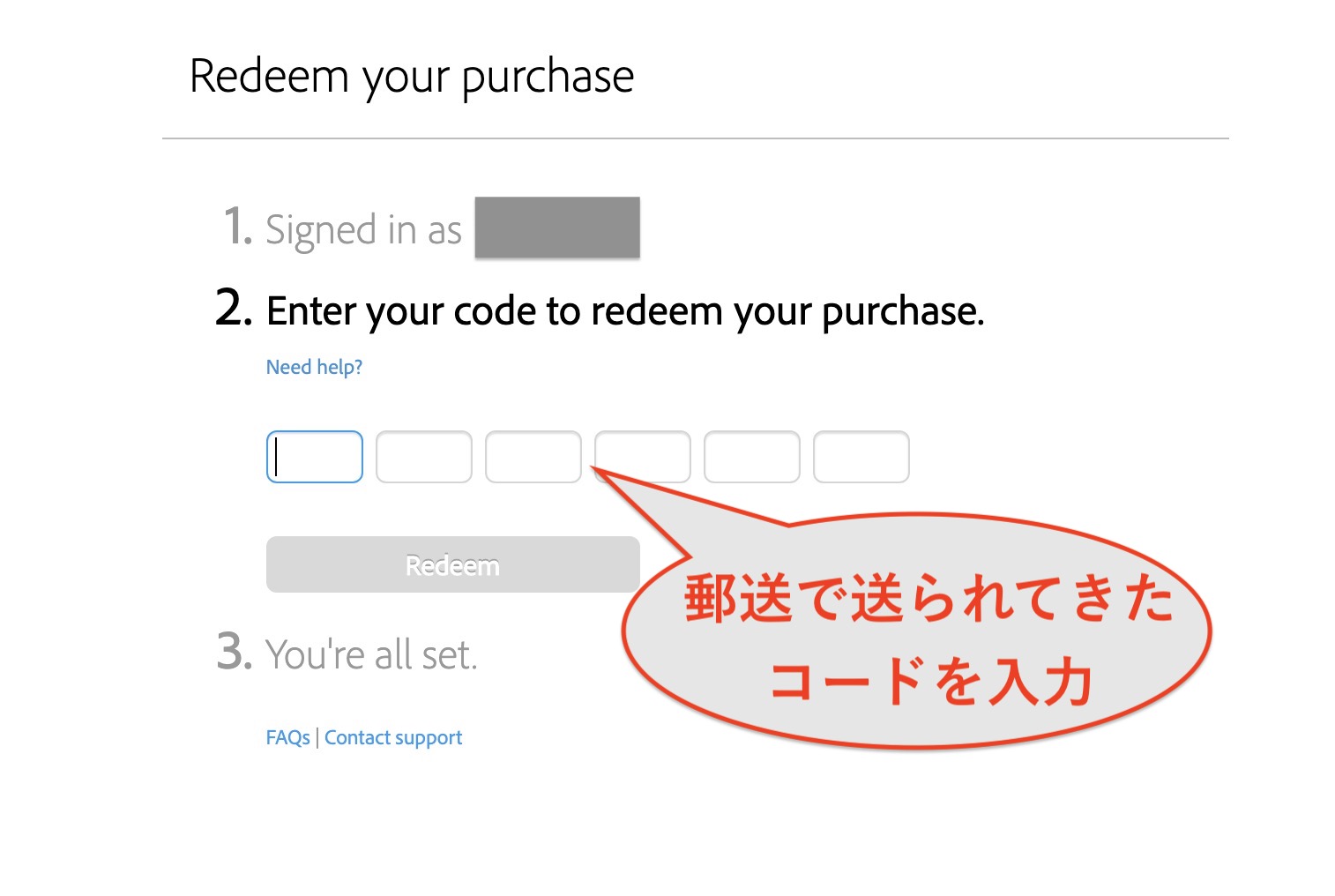
製品利用引き換えコードを入力すると、Redeemというボタンが押せるようになります。Redeemというのは「交換する・引き換える」という意味です。
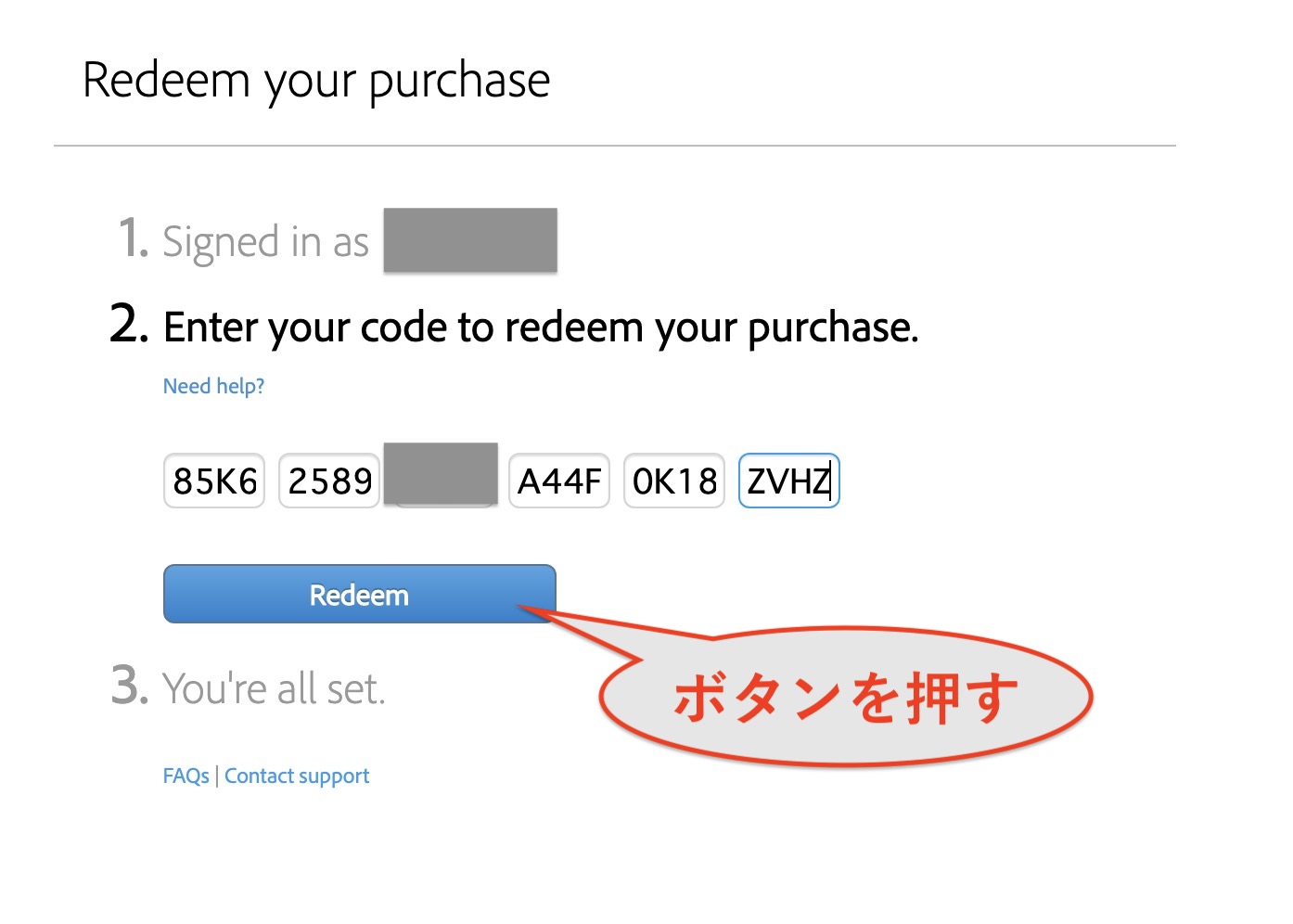
ボタンを押すと、シリアルナンバーが表示されます。このシリアルナンバーが製品のライセンス認証に必要なコードとなりますので、絶対に無くさないようにしてください。
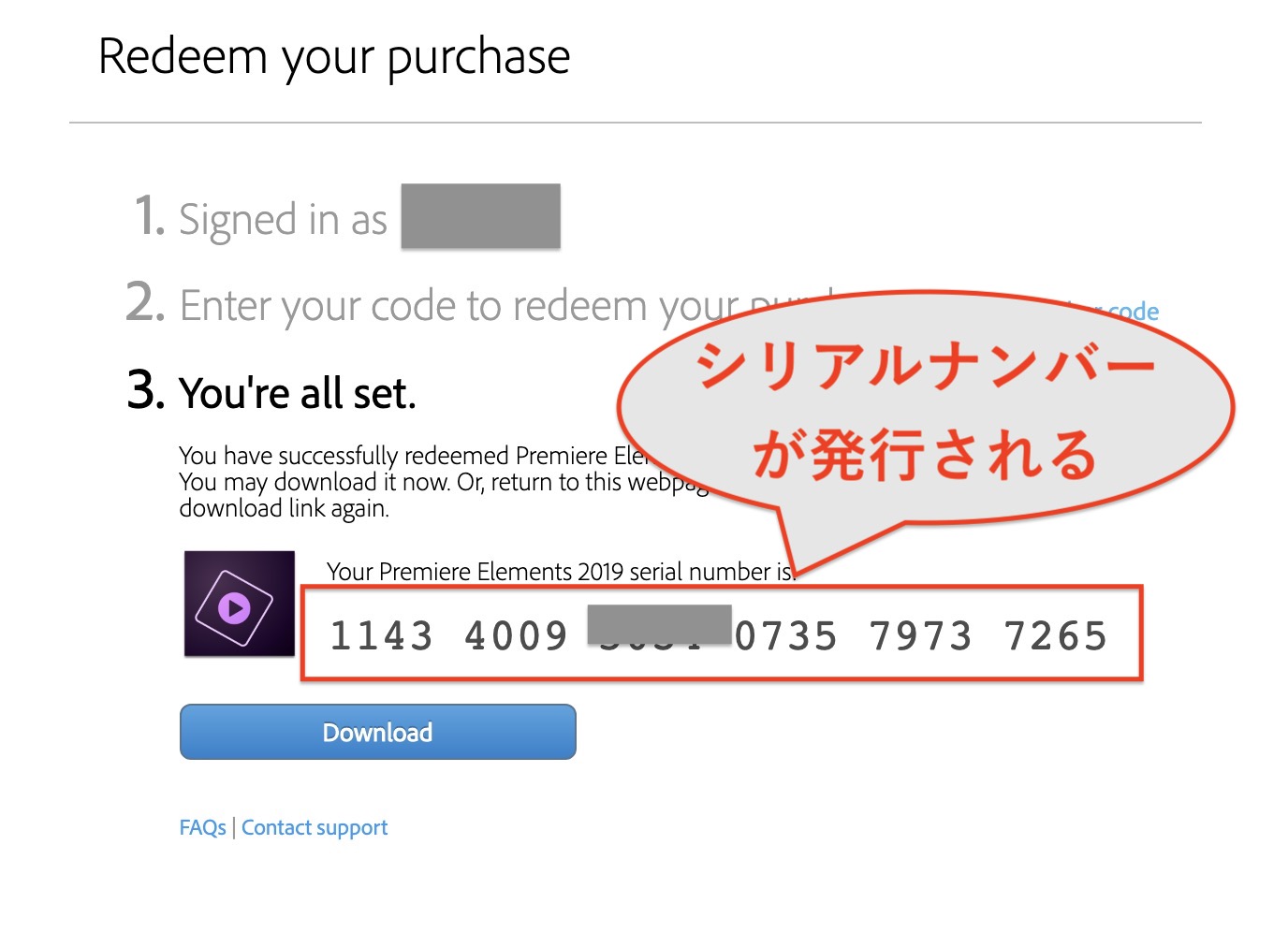
製品をダウンロードし、インストールする
ダウンロードボタンを押すと、インストーラーをダウンロードすることができます。
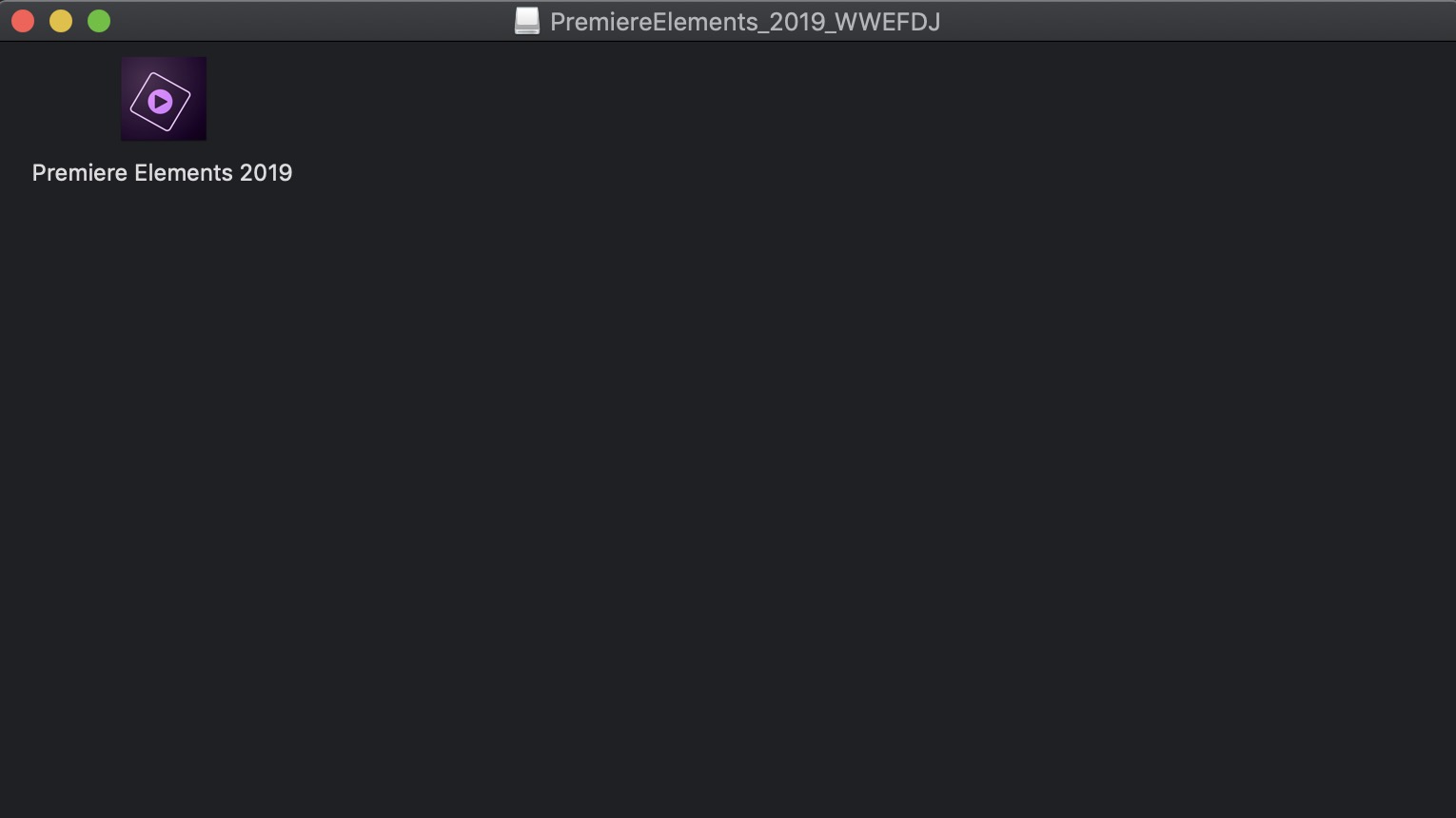
インストールする際には、Adobe IDにログインすることが求められます。もっていない場合はここでアカウント作成をする必要があります。
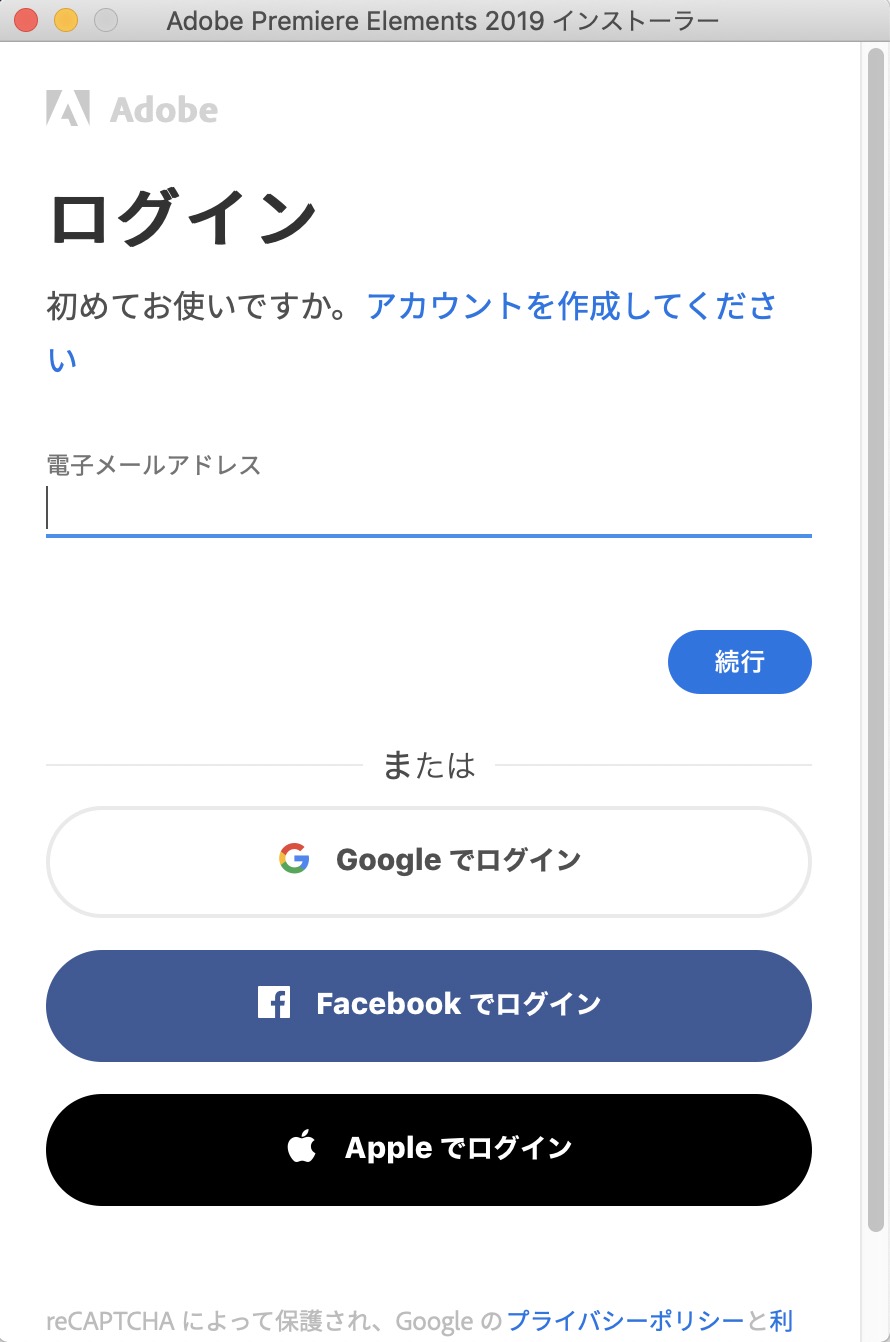
ログインするとインストールが始まります。
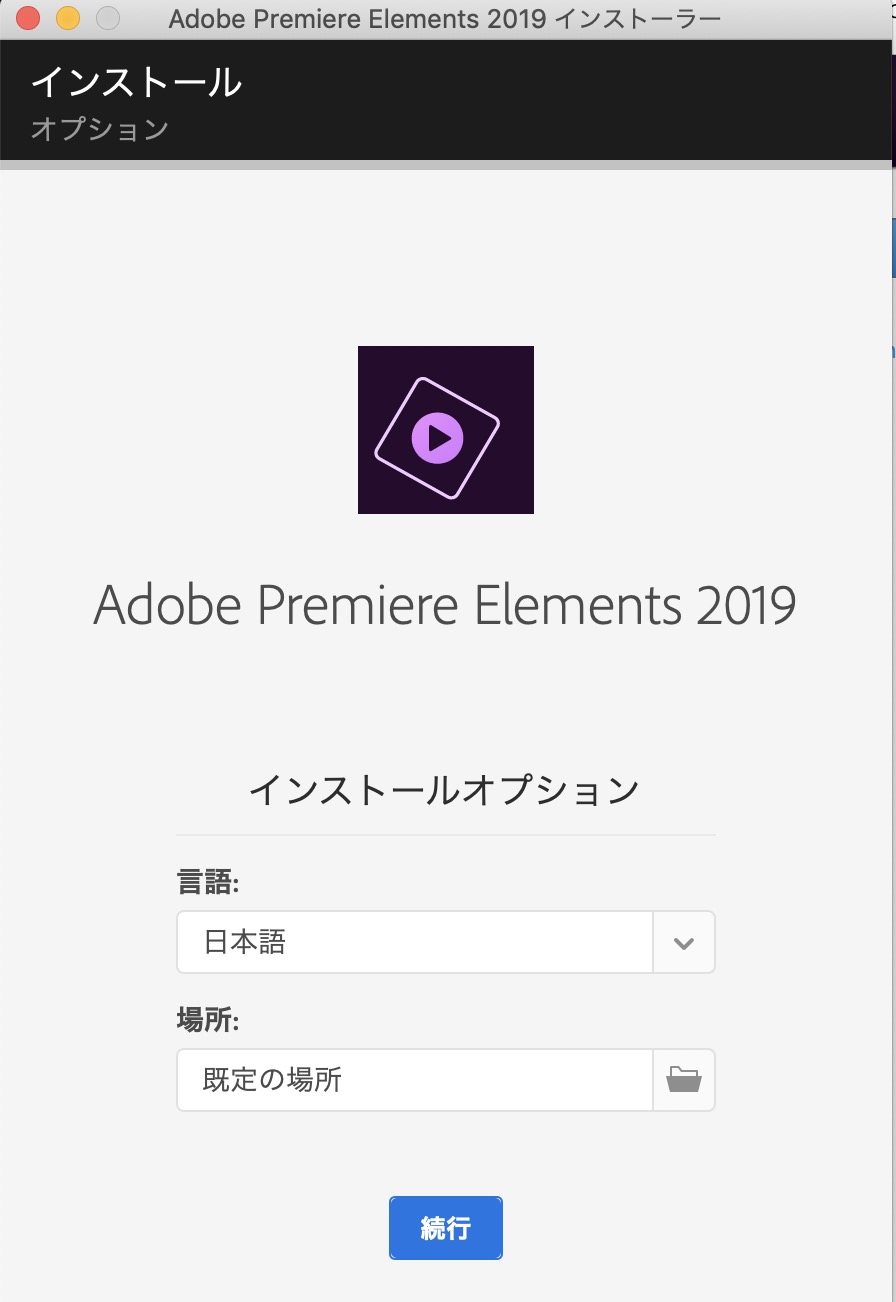
このインストールが結構時間がかかります。
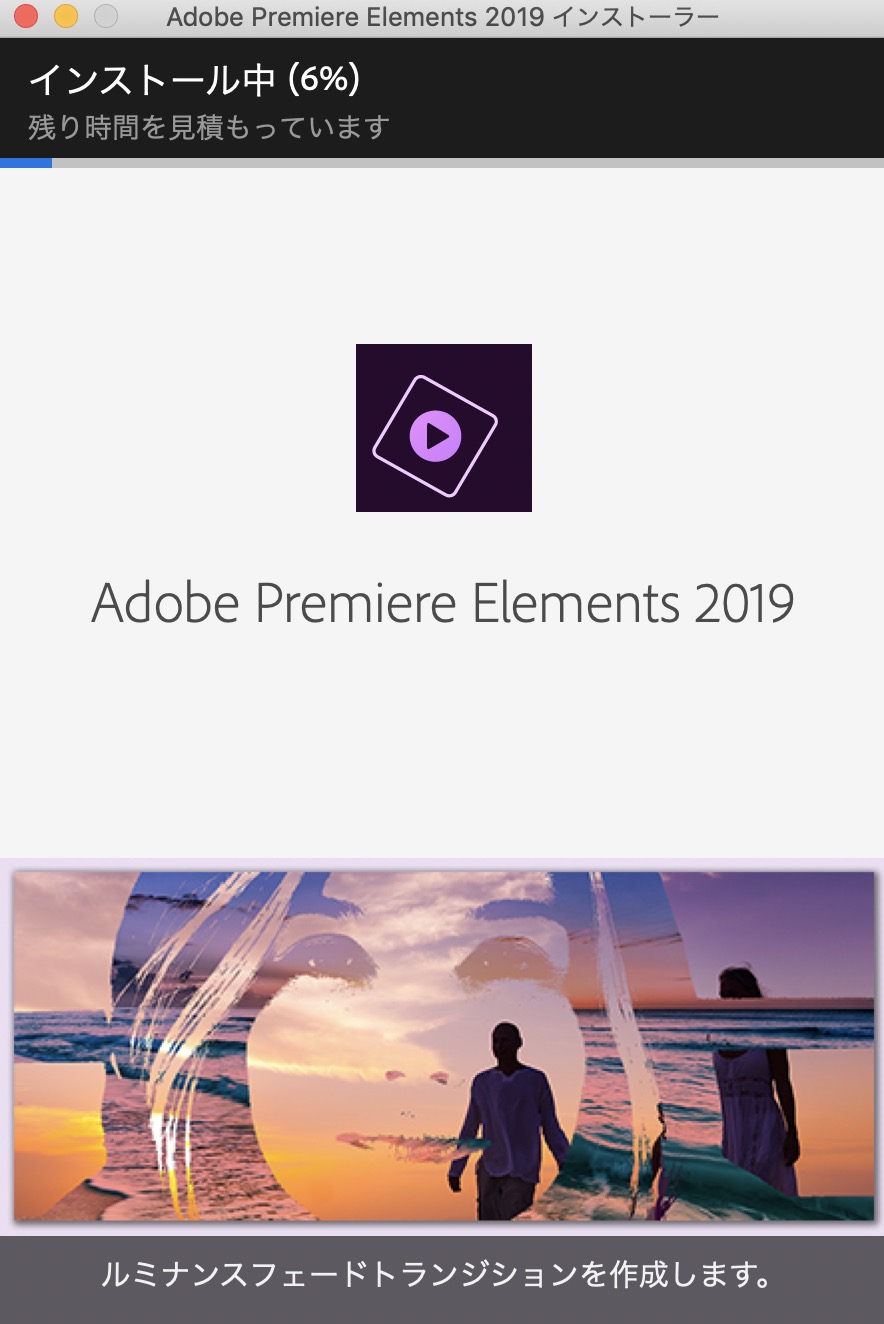
インストール完了後、ライセンス認証させる
インストールが完了したらアプリを起動します。アプリのメニュー画面に行くと、インストールが終わっているので、アプリを立ち上げます。

立ち上げると、体験版モードになっているため、下の「このソフトウェアをライセンス認証する」というボタンを押します。
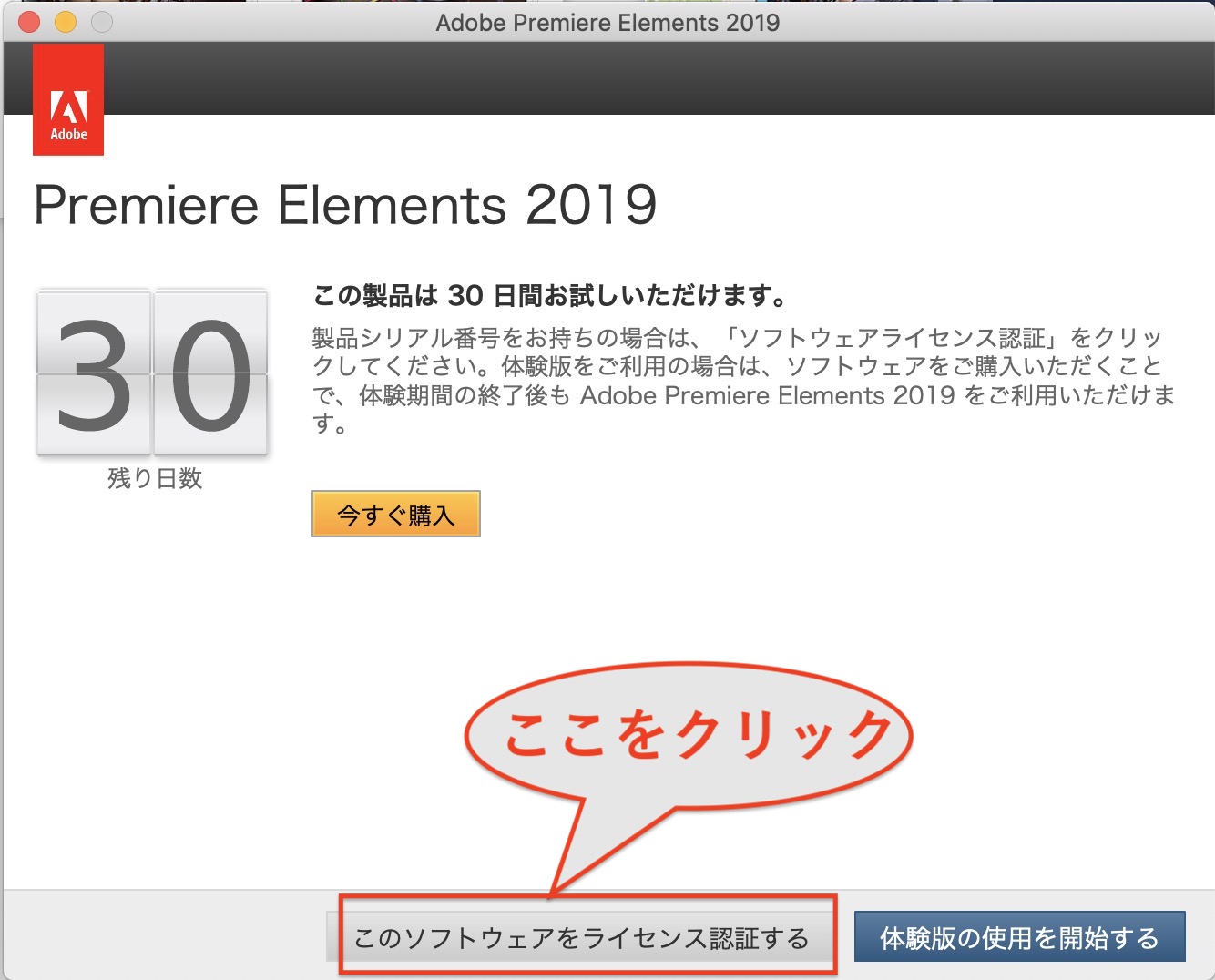
すると、シリアル番号を入力する画面に遷移するので、ここで先ほど発行されたシリアル番号を入力してください。
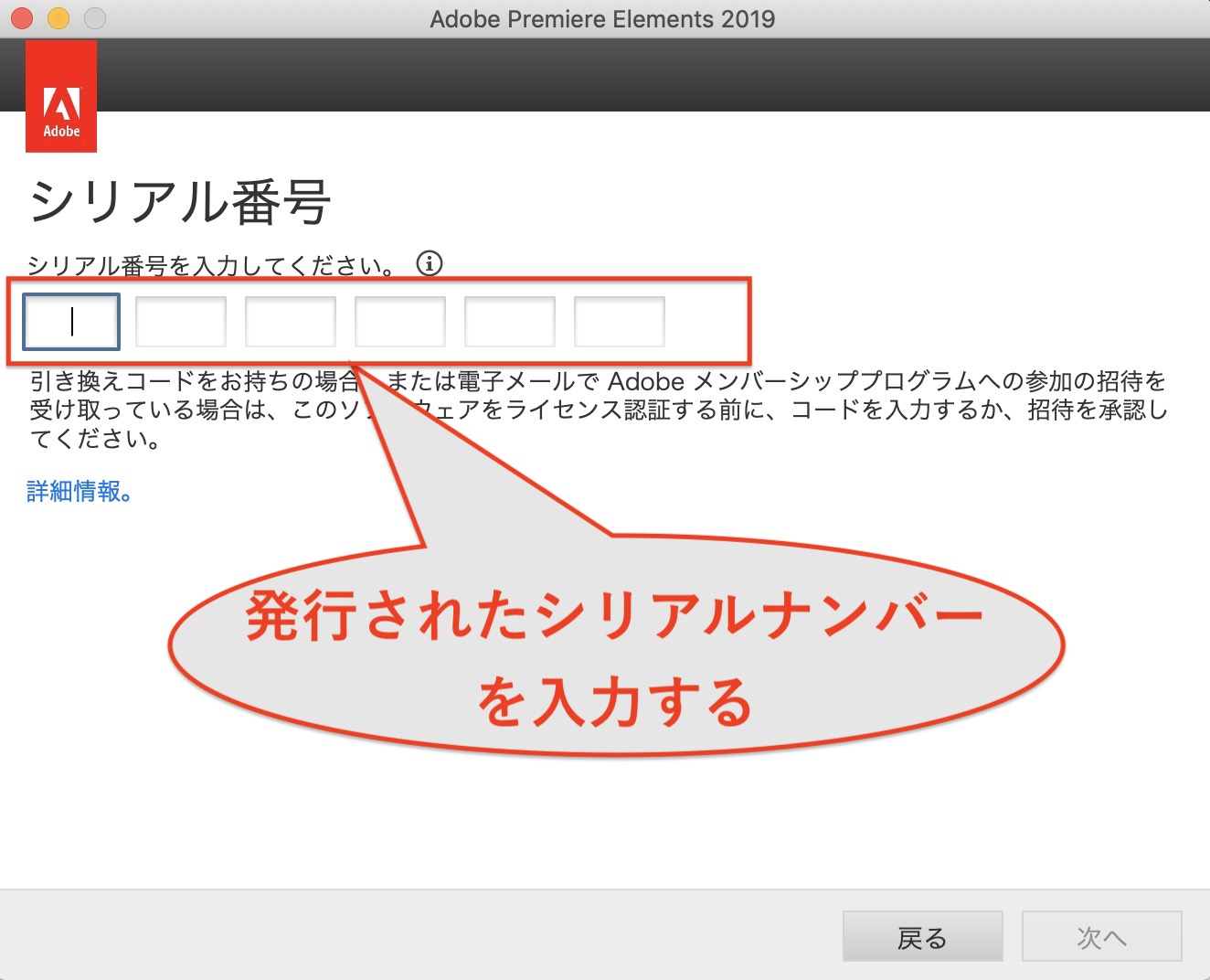
番号を入力して「次へ」というボタンを押すとライセンス認証が完了します。

完了するとアプリを使えるようになる
完了すると、以下のような画面になり、Premiere Elementsが使えるようになります。
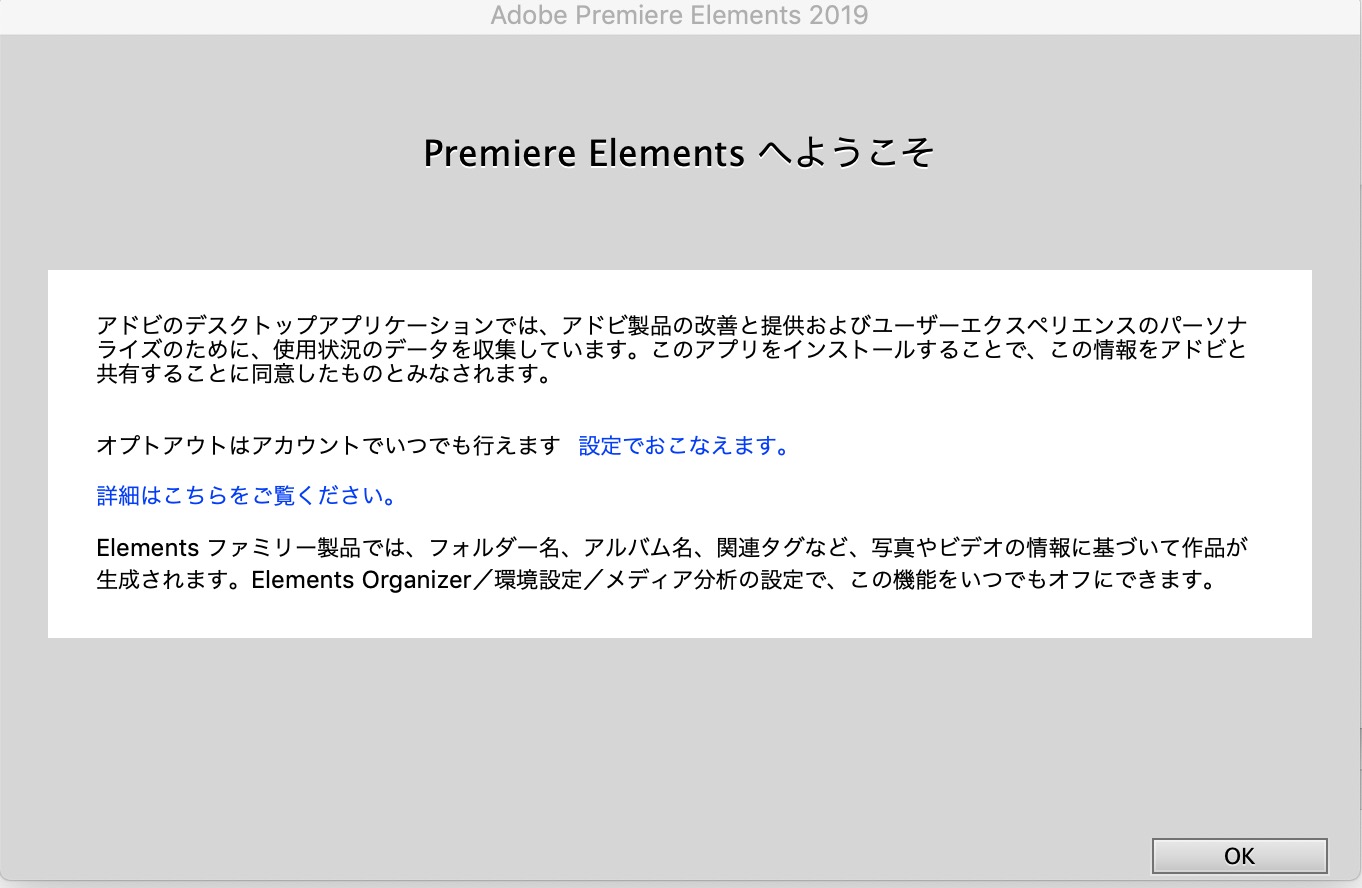
まとめ
以上がAdobe Premier ElementsのAmazon.co.jp限定カード版を購入するまでの流れとなります。僕はお金を節約したかったのでバージョンの古いものを購入しましたが、余裕があるならば最新版を購入されても良いと思います。また、学生や教職員の場合はさらに安い価格のものがありますので、お得に使うことができます。